Bridge CC 2017怎么安装?Bridge CC 2017破解图文安装教程
Adobe Bridge CC 2017是由adobe推出的强大图像处理工具,新版本比起2015.3来说新增了许多功能,支持win、mac操作系统,那么Bridge CC 2017怎么安装?接下来一起看看Adobe Bridge CC 2017的新功能和激活教程吧!

Bridge CC 2017新功能
将原始图像发布到 Adobe Stock
在以往发行的 Bridge CC 2015 版本 6.3.1 中,曾引入了一项新功能:通过新的“发布”面板,可轻松地将 JPEG 照片上传到 Adobe Stock。本次发行的 Bridge CC 2017 已针对这项功能进行了拓展,即,支持从 Bridge 将原始图像上传到 Adobe Stock。
如今,当您将原始图像从“内容”面板拖动到“发布”面板时,Bridge 就会显示一个对话框,让您确认是否要将原始图像转换为 JPEG 以便上传。在得到您的确认后,Bridge 将通过 Camera Raw 增效工具,把原始图像转换为 JPEG。上传后的 JPEG 图像(从原始图像转换而来)会显示在 Adobe Stock Contributor 门户的“上传”页面中。
搜索 Adobe Stock
除了在 Bridge 或您的计算机中搜索资源外,您还可以使用“快速搜索”框(位于应用程序栏右侧)搜索高品质 Adobe Stock 插图、矢量图和照片。搜索时,系统会使用默认 Web 浏览器将结果显示在 Adobe Stock 网站上。
错误修复和改进
修复了以下与设备检测有关的主要客户问题:
Bridge CC 2017 目前在 Mac OS 10.11 上可识别以下设备类型:
在 PTP(图片传输协议)或 MTP(媒体传输协议)模式下连接的设备(例如,摄像头或 Android 设备)
iDevice(例如 iPad 或 iPhone)
Bridge CC 2017 目前可检测内存容量大于 64 GB 的数据卡。
在这个发行版本中,修复了以下错误:
在设置了双显示器的 Mac OS X 10.11.6 上浏览文件夹和媒体时,Bridge 崩溃。如今,Bridge CC 2017 在此设置环境中不会崩溃。
“元数据”面板中缺少 BMP 和 GIF 文件的尺寸。如今,Bridge CC 2017 可以在“元数据”面板中显示这些文件类型的尺寸。
Bridge CC 2017安装教程
第一步:安装软件前,请先将电脑的网络断开,直接禁用本地连接或者拔掉网线,以免安装时需要用户登录Creative Cloud帐号;

第二步:下载本站提供的adobe bridge cc 2017原程序,并解压出来,运行“Set-up.exe”开始安装,由于第一步断开了网络,安装过程将会全自动运行,默认安装到c盘;

第三步:成功安装后,先不要运行软件,打开软件包中的bridge cc 2017破解补丁,由于找不到软件名称,用户可以自定义名称,如下填写,再点击“Install”按纽,小编亲测绝对可用;
custom
adobe bridge cc
bridge-cc-win-gm
7.0.0
第四步:选择bridge cc 2017安装目录下的的“amtlib.dll”即可。
amtlib.dll文件默认目录【C:\Program Files\Adobe\Adobe Bridge CC 2017】

成功破解,可以看到OK。

这里软件提示是否编辑painter.ini,选择编辑,加入两行代码即为中文版本;
找到PersonGUID=xxxxxxxxx@AdobeID那一行,然后在下面加上:
ForceLanguage=1
Language=zh_CN
第五步:打开开始菜单,搜索“adobe”再选择“Adobe Bridge CC 2017”就可以无限制免费使用啦。
Adobe CC 软件语言安装位置设置方法
打开Creative Cloud,在偏好设置里面可以修改软件安装语言和安装位置,如果有些软件没办法在安装之后切换语言,可以在安装之前设置一下,然后安装。
关于不同版本软件:
如果安装了CC/CC2014/CC2015/CC2015.3这些版本,直接安装2017版本,这些都是不同的版本,不用卸载可以共存的。
以上就是小编带来的Bridge CC 2017破解图文安装教程,感谢大家的阅读,更多内容请关注脚本之家网站!
相关文章
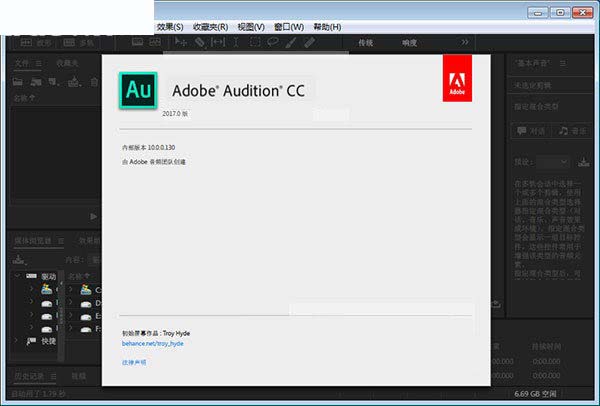
Adobe Audition CC 2017安装+破解+汉化详细图文教程
近日,有网友问小编:Adobe Audition CC 2017中文版怎么安装破解?针对此类问题,本文就为大家图文介绍Audition CC 2017中文安装破解及汉化的方法2016-12-14after effects cc 2017破解版怎么安装 after effects cc2017破解版装图
after effects cc 2017破解版已经出来了,很多朋友不知道怎么安装after effects cc2017破解版,下面这篇文章就为大家带来after effects cc2017破解版装图文教程,一起看看2016-11-15Adobe Zii MAC怎么破解?Photoshop CC 2017/2018/2019 Mac破解安装图文
Adobe Zii MAC是适用于mac上的一键Adobe软件破解工具,能完美支持Adobe CC2018和Adobe CC2017和PS CC 2019软件,破解后的软件很稳定,mac用户电脑必备,下面就来看看Mac版P2016-11-08Adobe Illustrator CC 2017怎么安装?Adobe Illustrator CC2017破解安
Adobe Illustrator CC 2017是一款好用的矢量图形绘制和设计工具。那么Adobe Illustrator CC 2017怎么安装?下面小编就给大家带来详细的教程,一起来看看吧2016-11-08Adobe Muse CC 2017怎么安装?Adobe Muse CC 2017安装图文教程
Adobe Muse CC 2017是由adobe打造的一款零编码网站制作工具,新版本采用了全新的界面,用户不需要复杂的代码知识就可以轻松上手机设计网站,这里小编为大家讲一下Adobe Mus2016-11-07Adobe Photoshop CC 2017破解图文安装教程(附注册破解补丁)
官方正式发布最新版 Adobe Photoshop CC 2017 v18.0.0,使用其众多的编修与绘图工具,可以有效地进行图片编辑工作,此次与Creative Cloud软件包中的Premiere Pro、After Ef2016-11-05
JetBrains CLion 2016.3.3汉化安装破解图文教程(附激活码)
CLion是一款以IntelliJ为基础专为开发C及C++所设计的跨平台IDE,具有智能编辑器、自动代码重构、代码分析、评估表达式等功能,可以用于64位的Linux、OS X、64位的 Windows2017-02-21
CorelDRAW Technical Suite X7 64位安装破解图文教程(附注册机)
CorelDRAW Technical Suite X7是一款为技术沟通专业人员提供完整解决方案,擅长于矢量图形编辑,提供了矢量动画、页面设计、网站制作、位图编辑和网页动画等多种功能,下面2017-02-20
Lumion6.0顶渲中文包Ma5老师汉化安装详细图文教程 自动破解激活
Lumion6.0是一款强大的3D可视化软件,主要用于建筑和景观的设计制作。本文介绍了Lumon6.0 顶渲简体中文版,汉化包由顶渲Ma5老师汉化,全新汉化,一键智能安装,自动激活Lum2017-02-07
Zend Studio 13.5.0 汉化安装破解详细图文教程(附注册码)
Zend Studio是一套专业开发人员使用的集成开发环境 (IDE),具备功能强大的专业编辑工具和调试工具,本文整理的安装破解及汉化的详细图文方法供大参考,附有下载地址,希望2017-01-25






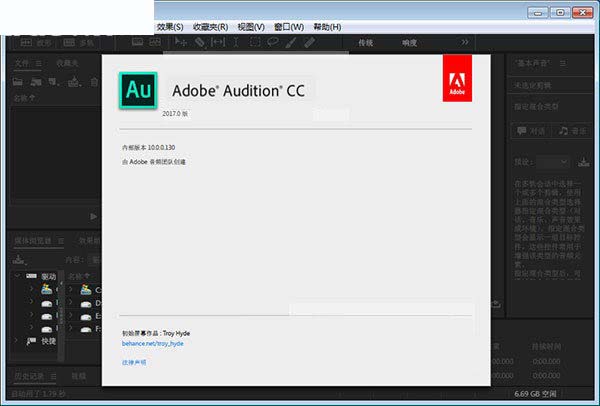




最新评论